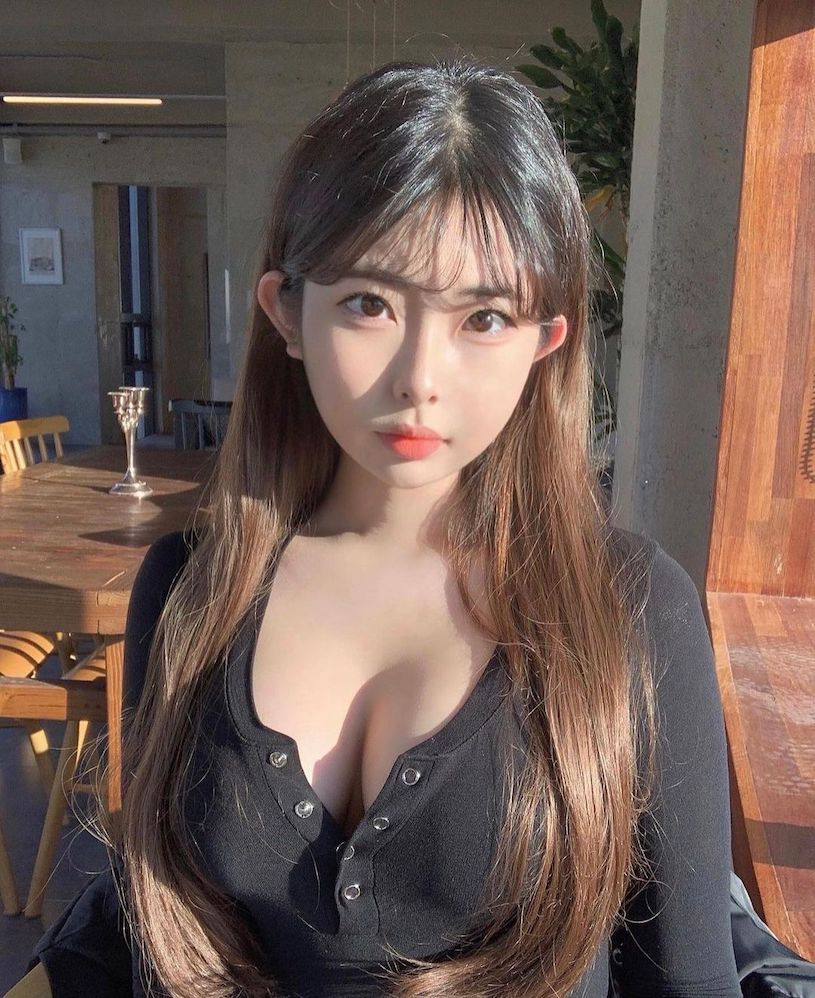excel表格中隔行选取的三种方法
有一个excel表格,需要隔N行选取。可能是隔一行,也可能是隔2行、3行。 
【点击图片进入下一页或下一篇】
常见的隔行选取有两种方法:
一、按ctrl键不松用鼠标逐行选取。如果需要选取的行数多,会累死人的。

【点击图片进入下一页或下一篇】
二、在辅助设置公式或输入字符 - 设置筛选模式 - 筛选 - 选取 - 取消筛选模式。如果是隔列选取,这种方法就不能用了。

【点击图片进入下一页或下一篇】
除了以上两种外,本文小编新发现一种新的隔行选取方法,估计绝大部分同学都没见过。
步骤1:在H3中输入公式 =A3:F3,再选取H2:H3向下复制公式。(如果是隔3行,在H4中输入公式,选取H2:H4向下复制)

【点击图片进入下一页或下一篇】
步骤2:选取H列,ctrl+g打开定位窗口,定位条件 - 引用单元格。

【点击图片进入下一页或下一篇】
定位完成后,隔行选取ok!

【点击图片进入下一页或下一篇】
补充:这个方法比筛选要简单些,而且还可以隔列选取。excel中提供的功能和选项,别以为其中有些没什么用。其实,大部分都有特定的用法。
- 看不过瘾?点击下面链接! 【本站微信公众号:gsjx365,天天有好故事感动你!】